在Mac电脑里终端程序是最受欢迎的程序之一,也是用户平常经常使用的,但终端程序只有一种语言文字吗?也有很多用户想用其他语言文字来输入命令,下面我们分享如何在Mac电脑的终端里设置多语言环境。
1、在Mac电脑的聚焦搜索中输入“终端”,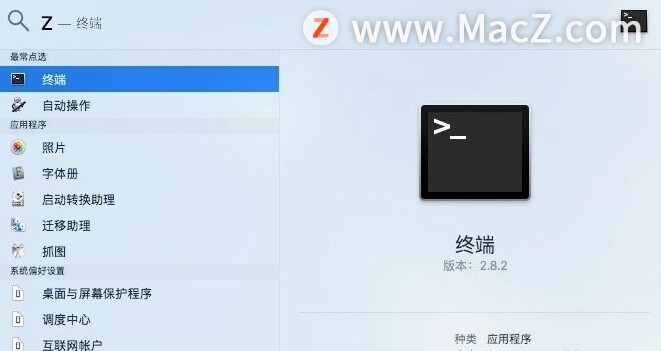 2、打开终端程序,然后点击屏幕顶部菜单栏中的“终端”,选择“偏好设置”;
2、打开终端程序,然后点击屏幕顶部菜单栏中的“终端”,选择“偏好设置”;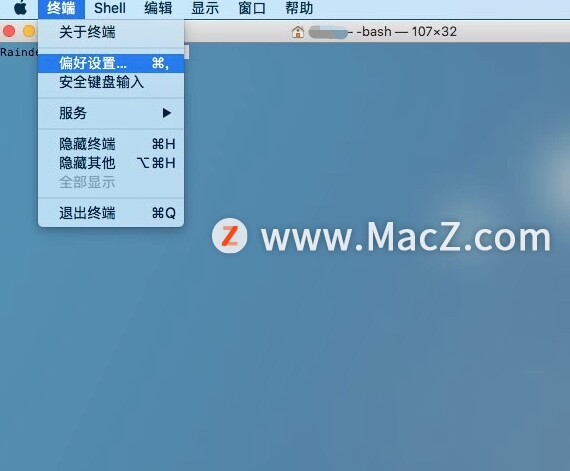 3、进入终端程序的偏好设置窗口后,点击“描述文件”标签;
3、进入终端程序的偏好设置窗口后,点击“描述文件”标签;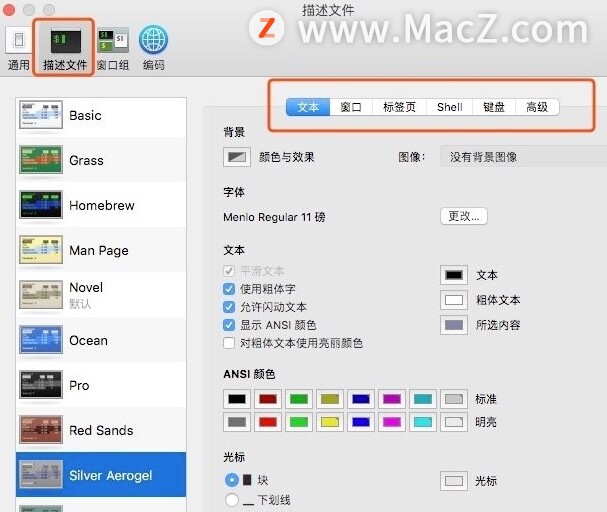 4、在描述文件设置界面,点击右边的“高级”按钮;
4、在描述文件设置界面,点击右边的“高级”按钮;
5、进入到描述文件的高级设置界面之后,找到最下方的多语言环境,在多语言环境下可以看到文本编码默认为Unicode(UTF-8),点击上下箭头打开编码列表选择框,选择需要的文本编码格式即可。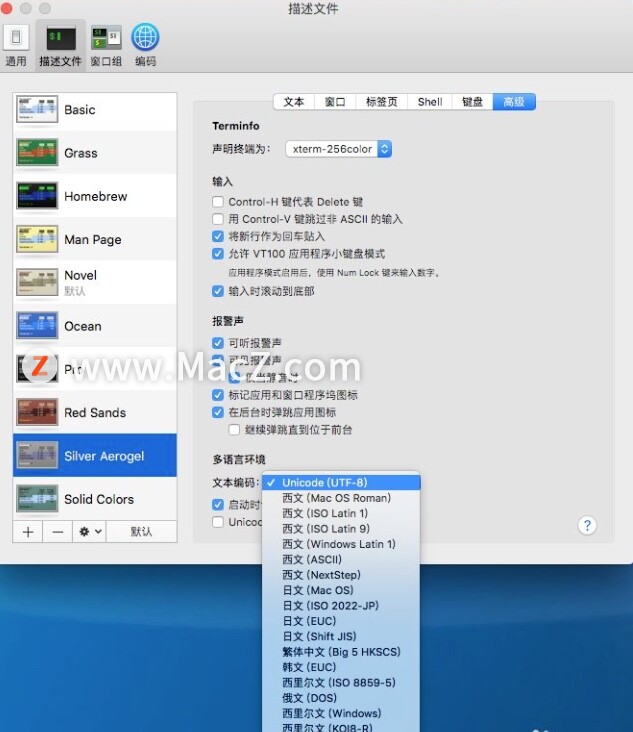
以上就是小编带来的如何设置Mac电脑终端的多语言环境,还有哪些关于macOS的操作技巧,欢迎来交流。
攻略专题
查看更多-

- 《崩坏星穹铁道》幸存者名为不幸攻略
- 168 2024-12-05
-
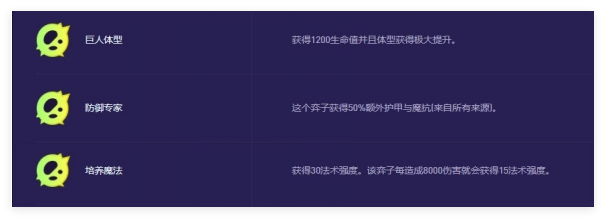
- 《云顶之弈手游》S13黑玫蚂蚱阵容搭配攻略
- 155 2024-12-05
-

- 《崩坏星穹铁道》2.7别了七休日成就解锁方法
- 165 2024-12-05
-

- 《光遇》音乐节新增礼包介绍
- 116 2024-12-05
-
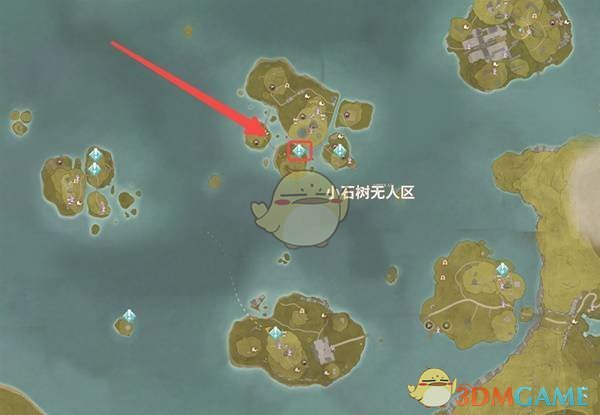
- 《无限暖暖》错位摄影欢乐小熊任务攻略
- 150 2024-12-05
-
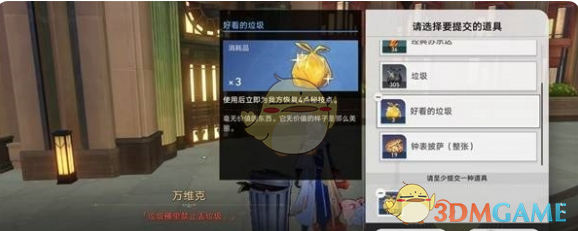
- 《崩坏星穹铁道》离去者必先归来攻略
- 174 2024-12-05
热门游戏
查看更多-

- 快听小说 3.2.4
- 新闻阅读 | 83.4 MB
-

- 360漫画破解版全部免费看 1.0.0
- 漫画 | 222.73 MB
-

- 社团学姐在线观看下拉式漫画免费 1.0.0
- 漫画 | 222.73 MB
-

- 樱花漫画免费漫画在线入口页面 1.0.0
- 漫画 | 222.73 MB
-

- 亲子餐厅免费阅读 1.0.0
- 漫画 | 222.73 MB
-






